Wie entferne ich den SURFSEE Browser Hijacker
![]() Verfasst von Tomas Meskauskas am
Verfasst von Tomas Meskauskas am
Was für eine Erweiterung ist SURFSEE?
Bei der Analyse von SURFSEE haben wir festgestellt, dass es die Einstellungen eines Webbrowsers ändert, um eine gefälschte Suchmaschine zu fördern. Erweiterungen dieser Art sind als Browserentführer bekannt. Oft fügen Benutzer solche Erweiterungen unwissentlich zu Browsern hinzu, weil sie mit betrügerischen Methoden beworben und verbreitet werden.
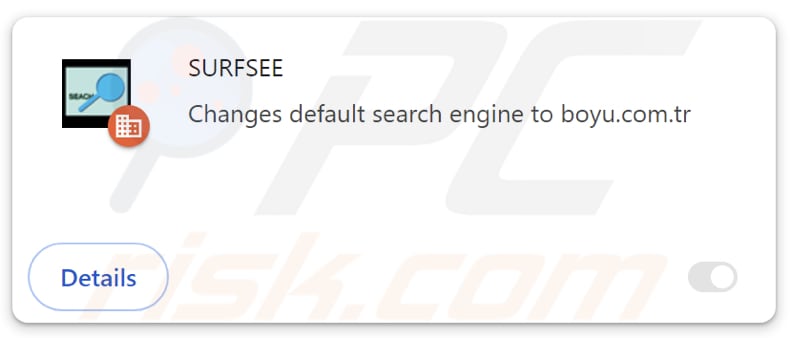
Überblick über den SURFSEE Browser-Hijacker
SURFSEE entführt einen Webbrowser, indem es findflarex.com zur Standardsuchmaschine, Startseite und neuen Registerkarte macht. Bei der Eingabe einer Suchanfrage leitet findflarex.com den Benutzer jedoch zu boyu.com.tr um, was es zu einer gefälschten Suchmaschine macht. Es ist wichtig zu wissen, dass boyu.com.tr eine zwielichtige Suchmaschine ist.
Wenn man sich auf die Ergebnisse von boyu.com.tr verlässt, könnte man auf Websites geleitet werden, die versuchen, unerwünschte Benachrichtigungen zu akzeptieren, für gefälschte oder fragwürdige Produkte und Dienstleistungen zu werben, Inhalte für Erwachsene zu hosten oder zu anderen potenziell schädlichen Websites zu führen. Außerdem können Benutzer auf verschiedenen betrügerischen Websites und Seiten landen, die potenziell bösartige Software hosten.
Außerdem kann SURFSEE die Funktion "Von Ihrer Organisation verwaltet" in Chrome-Browsern aktivieren. Normalerweise wird diese Funktion von Unternehmen, Organisationen oder anderen Einrichtungen genutzt, um bestimmte Richtlinien durchzusetzen. Wenn sie jedoch von Erweiterungen wie SURFSEE aktiviert wird, kann sie ausgenutzt werden, um Erweiterungen, Anwendungen und Themen unbefugt hinzuzufügen/zu entfernen, den Zugriff auf bestimmte Websites einzuschränken und andere bösartige Absichten zu verfolgen.
Es wird daher dringend empfohlen, SURFSEE und findflarex.com aus gekaperten Browsern zu entfernen und das Hinzufügen solcher Anwendungen in Zukunft zu vermeiden. Neben der Entführung von Browsern können Erweiterungen wie SURFSEE so konzipiert sein, dass sie den Browserverlauf, IP-Adressen, Suchanfragen, Geolokalisierungsdaten und (oder) andere Informationen sammeln, die missbraucht (z. B. an Dritte verkauft) werden können, um Geld zu verdienen oder andere Zwecke zu verfolgen.
| Name | SURFSEE |
| Bedrohungstyp | Browser-Hijacker, Umleitung, Such-Hijacker, Toolbar, Unerwünschte neue Registerkarte |
| Browser-Erweiterung(en) | SURFSEE, ISEEK, SEARCHBOX, Searchisty, ONFIND, FIIND, SeekFast, FindClix, WonderFind |
| Angenommene Funktionalität | Verbessertes Browsing-Erlebnis |
| Geförderte URL | findflarex.com |
| Namen der Erkennungen (findflarex.com) | Bfore.Ai PreCrime (Verdächtig), Vollständige Liste der Erkennungen (VirusTotal) |
| Zustellende IP-Adresse (findflarex.com) | 104.21.35.227 |
| Namen der Erkennungsprogramme (Installer) | Arcabit (Trojan.Generic.D22D09B7), Combo Cleaner (Trojan.Generic.36506039), Emsisoft (Trojan.Generic.36506039 (B)), MAX (Malware (ai Score=86)), Microsoft (BrowserModifier:Win32/Shafmia), Vollständige Liste der Erkennungen (VirusTotal) |
| Betroffene Browser-Einstellungen | Startseite, URL der neuen Registerkarte, Standardsuchmaschine |
| Symptome | Manipulierte Internet-Browser-Einstellungen (Startseite, Standard-Internetsuchmaschine, Einstellungen für neue Registerkarten). Die Benutzer werden gezwungen, die Website des Hijackers zu besuchen und das Internet mit dessen Suchmaschinen zu durchsuchen. |
| Verbreitungsmethoden | Täuschende Pop-up-Anzeigen, kostenlose Software-Installationsprogramme (Bündelung), gefälschte Flash Player-Installationsprogramme. |
| Schaden | Internet-Browser-Tracking (mögliche Probleme mit dem Datenschutz), Anzeige unerwünschter Werbung, Weiterleitung zu dubiosen Websites. |
| Malware-Entfernung (Windows) | Um mögliche Malware-Infektionen zu entfernen, scannen Sie Ihren Computer mit einer legitimen Antivirus-Software. Unsere Sicherheitsforscher empfehlen die Verwendung von Combo Cleaner. |
Schlussfolgerung
Browser-Hijacker sind unerwünschte Erweiterungen, die Benutzer dazu zwingen sollen, bestimmte Websites (oft gefälschte Suchmaschinen) zu besuchen. Benutzer fügen solche Erweiterungen nur selten absichtlich zu Browsern hinzu (da sie wissen, dass diese Erweiterungen die Einstellungen ihres Browsers verändern). Insgesamt ist es ratsam, bestimmte Vorsichtsmaßnahmen zu ergreifen, um Browser-Hijacker zu vermeiden und sie zu entfernen, wenn sie bereits vorhanden sind.
Weitere Beispiele von Browser-Hijackern, die findflarex.com fördern, sind ISEEK, SEARCHBOX, Searchisty, ONFIND, FIIND, SeekFast, FindClix und WonderFind.
Wie hat sich SURFSEE auf meinem Computer installiert?
Browser-Hijacker werden in der Regel zusammen mit anderen unzuverlässigen und (oder) kostenlosen Programmen verbreitet. Sie sind in Installationsprogrammen als optionale Angebote enthalten (in der Regel unter "Erweitert", "Benutzerdefiniert" oder ähnlichen Einstellungen). Nutzer stimmen dem Hinzufügen/Installieren von Browser-Hijackern zu, wenn sie unerwünschte Angebote nicht ablehnen.
Außerdem können Browser-Hijacker über nicht vertrauenswürdige Werbung, App-Stores oder Downloader von Drittanbietern, inoffizielle und betrügerische Websites, Benachrichtigungen von zwielichtigen Websites, P2P-Netzwerke und ähnliche Kanäle in Browser oder Betriebssysteme eindringen.
Wie lässt sich die Installation von Browser-Hijackern vermeiden?
Laden Sie Erweiterungen, Anwendungen und andere Software von vertrauenswürdigen Quellen herunter, z. B. von offiziellen Websites und App-Stores. Überprüfen Sie Installationsprogramme immer auf unerwünschte Angebote und deaktivieren Sie diese über die verfügbaren Einstellungen oder Kontrollkästchen. Trauen Sie Anzeigen, Pop-ups, Warnungen und ähnlichen Inhalten auf verdächtigen Websites nicht.
Vermeiden Sie es, dubiosen Seiten zu erlauben, Benachrichtigungen zu senden. Überprüfen Sie Ihren Computer regelmäßig mit einem seriösen Sicherheitstool auf unerwünschte Anwendungen und halten Sie alle Software (und das Betriebssystem) auf dem neuesten Stand. Wenn Ihr Computer bereits mit SURFSEE infiziert ist, empfehlen wir, einen Scan mit Combo Cleaner durchzuführen, um diesen Browser-Hijacker automatisch zu entfernen.
Findflarex.com leitet auf boyu.com.tr (GIF) um:
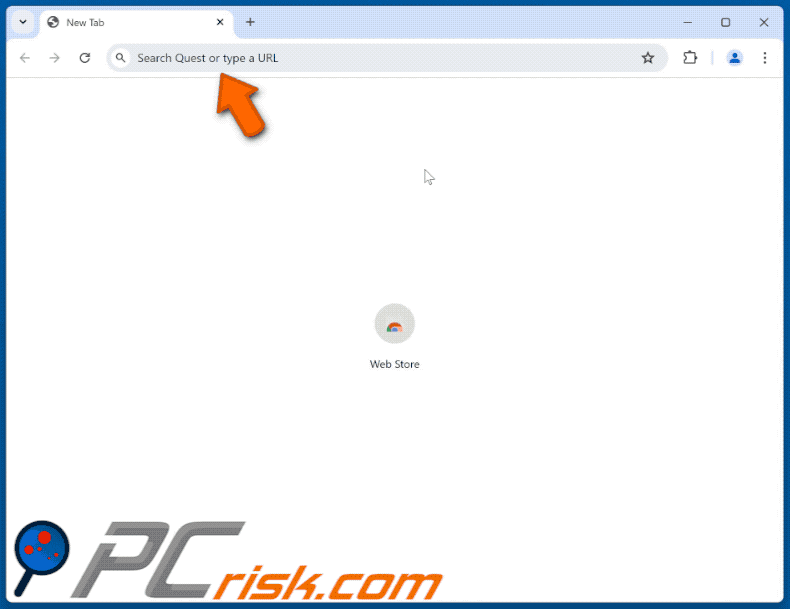
Von der SURFSEE-Browserentführerin erbetene Berechtigungen:
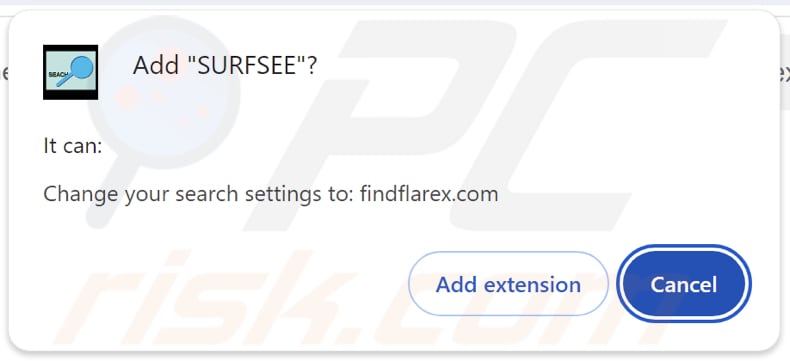
SURFSEE's Beschreibung:
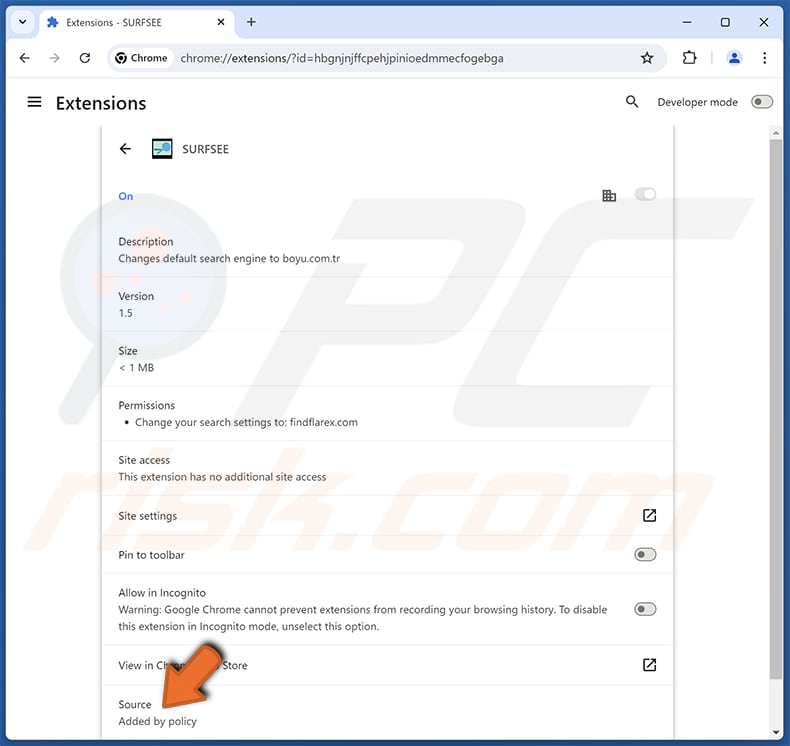
Umgehende automatische Entfernung von Malware:
Die manuelle Entfernung einer Bedrohung kann ein langer und komplizierter Prozess sein, der fortgeschrittene Computerkenntnisse voraussetzt. Combo Cleaner ist ein professionelles, automatisches Malware-Entfernungstool, das zur Entfernung von Malware empfohlen wird. Laden Sie es durch Anklicken der untenstehenden Schaltfläche herunter:
▼ LADEN Sie Combo Cleaner herunter
Der kostenlose Scanner prüft, ob Ihr Computer infiziert ist. Um das Produkt mit vollem Funktionsumfang nutzen zu können, müssen Sie eine Lizenz für Combo Cleaner erwerben. Auf 7 Tage beschränkte kostenlose Testversion verfügbar. Eigentümer und Betreiber von Combo Cleaner ist Rcs Lt, die Muttergesellschaft von PCRisk. Lesen Sie mehr. Indem Sie Software, die auf dieser Internetseite aufgeführt ist, herunterladen, stimmen Sie unseren Datenschutzbestimmungen und Nutzungsbedingungen zu.
Schnellmenü:
- Was ist SURFSEE?
- SCHRITT 1. Deinstallieren Sie die Anwendung SURFSEE über die Systemsteuerung.
- SCHRITT 2. Entfernen Sie den SURFSEE Browser-Hijacker von Google Chrome.
- SCHRITT 3. Entfernen Sie findflarex.com Homepage und Standard-Suchmaschine von Mozilla Firefox.
- SCHRITT 4. Entfernen Sie die findflarex.com-Umleitung von Safari.
- SCHRITT 5. Entfernen Sie schädliche Plug-Ins von Microsoft Edge.
SURFSEE Browser Hijacker Entfernung:
Windows 10 Nutzer:

Machen Sie einen Rechtsklick in der linken unteren Ecke des Bildschirms, im Schnellzugriffmenü wählen Sie Systemsteuerung aus. Im geöffneten Fenster wählen Sie Ein Programm deinstallieren.
Windows 7 Nutzer:

Klicken Sie auf Start ("Windows Logo" in der linken, unteren Ecke Ihres Desktop), wählen Sie Systemsteuerung. Suchen Sie Programme und klicken Sie auf Ein Programm deinstallieren.
macOS (OSX) Nutzer:

Klicken Sie auf Finder, wählen Sie im geöffneten Fenster Anwendungen. Ziehen Sie die App vom Anwendungen Ordner zum Papierkorb (befindet sich im Dock), machen Sie dann einen Rechtsklick auf das Papierkorbzeichen und wählen Sie Papierkorb leeren.
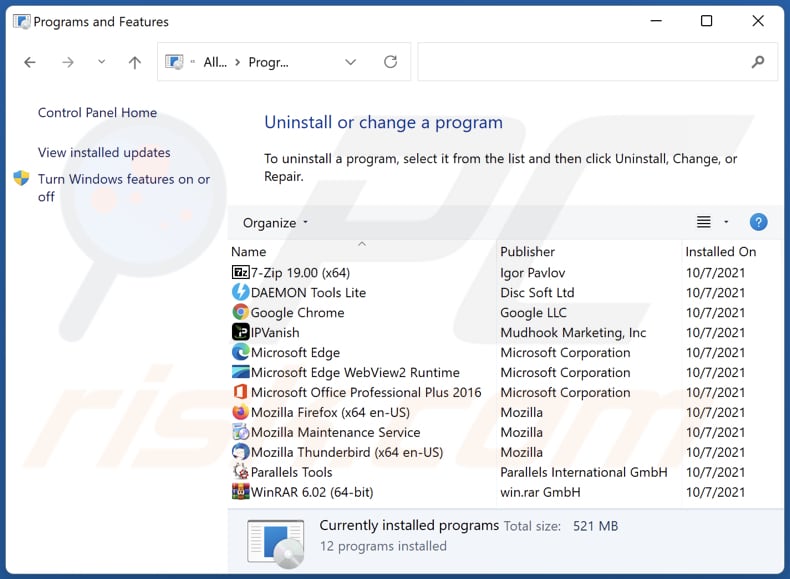
Im Fenster "Programme deinstallieren": Suchen Sie nach kürzlich installierten verdächtigen Anwendungen, wählen Sie diese Einträge aus und klicken Sie auf "Deinstallieren" oder "Entfernen".
Nach der Deinstallation der potenziell unerwünschten Anwendungen (die Browserumleitungen auf die Website findflarex.com verursachen), scannen Sie Ihren Computer auf alle verbleibenden unerwünschten Komponenten. Verwenden Sie zum Scannen Ihres Computers die empfohlene Software zum Entfernen von Malware.
SURFSEE Browser-Hijacker-Entfernung aus Internet-Browsern:
Video, das zeigt, wie man Browser-Weiterleitungen entfernt:
 Entfernen Sie bösartige Erweiterungen aus Google Chrome:
Entfernen Sie bösartige Erweiterungen aus Google Chrome:
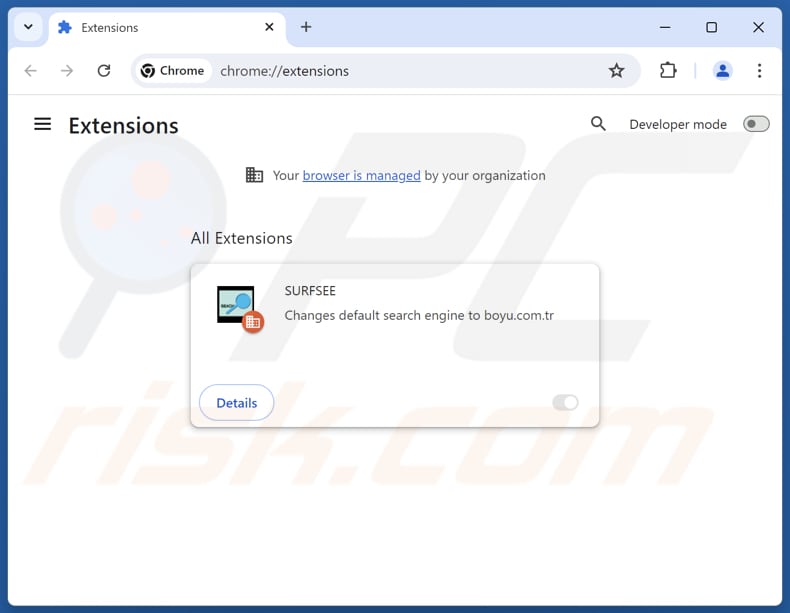
Klicken Sie auf das Chrome-Menü-Symbol ![]() (in der oberen rechten Ecke von Google Chrome), wählen Sie "Erweiterungen" und klicken Sie auf "Erweiterungen verwalten". Suchen Sie nach "SURFSEE" und anderen kürzlich installierten verdächtigen Erweiterungen, wählen Sie diese Einträge aus und klicken Sie auf "Entfernen".
(in der oberen rechten Ecke von Google Chrome), wählen Sie "Erweiterungen" und klicken Sie auf "Erweiterungen verwalten". Suchen Sie nach "SURFSEE" und anderen kürzlich installierten verdächtigen Erweiterungen, wählen Sie diese Einträge aus und klicken Sie auf "Entfernen".
Ändern Sie Ihre Homepage:
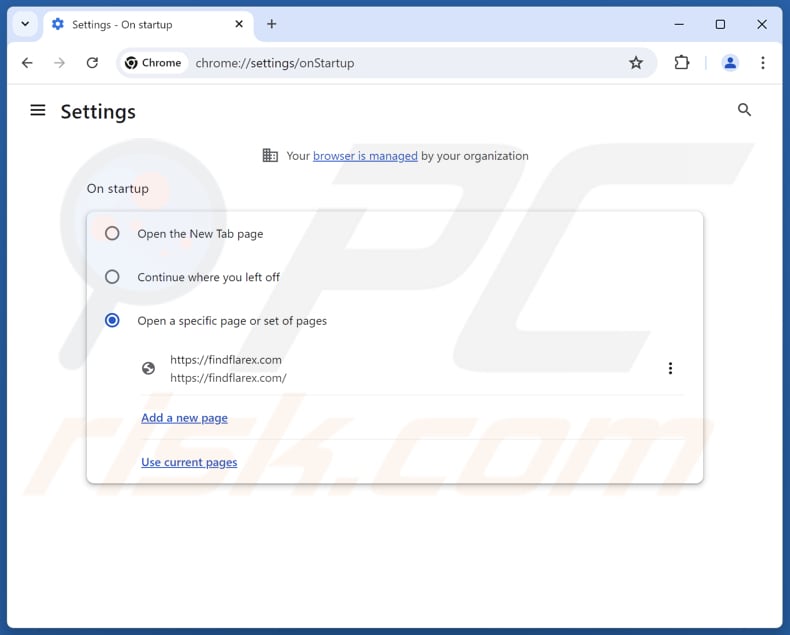
Klicken Sie auf das Chrome-Menü-Symbol ![]() (in der oberen rechten Ecke von Google Chrome) und wählen Sie "Einstellungen". Deaktivieren Sie im Abschnitt "Beim Start" die Option "SURFSEE" und suchen Sie nach einer Browser-Hijacker-URL (hxxp://www.findflarex.com) unter der Option "Eine bestimmte oder eine Reihe von Seiten öffnen". Falls vorhanden, klicken Sie auf das Symbol mit den drei vertikalen Punkten und wählen Sie "Entfernen".
(in der oberen rechten Ecke von Google Chrome) und wählen Sie "Einstellungen". Deaktivieren Sie im Abschnitt "Beim Start" die Option "SURFSEE" und suchen Sie nach einer Browser-Hijacker-URL (hxxp://www.findflarex.com) unter der Option "Eine bestimmte oder eine Reihe von Seiten öffnen". Falls vorhanden, klicken Sie auf das Symbol mit den drei vertikalen Punkten und wählen Sie "Entfernen".
Ändern Sie Ihre Standard-Suchmaschine:
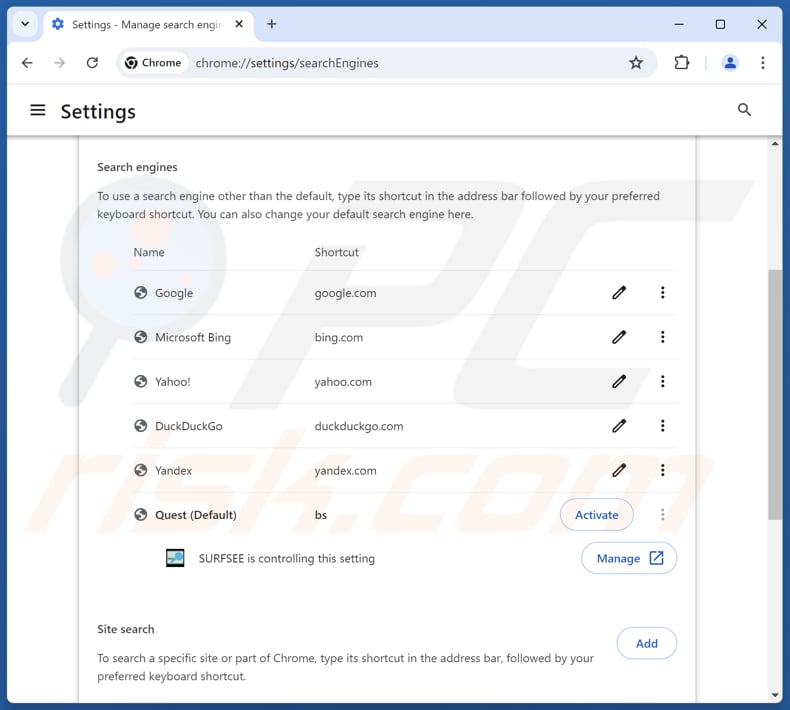
So ändern Sie Ihre Standardsuchmaschine in Google Chrome: Klicken Sie auf das Chrome-Menü-Symbol ![]() (in der oberen rechten Ecke von Google Chrome), wählen Sie "Einstellungen", klicken Sie im Abschnitt "Suchmaschine" auf "Suchmaschinen verwalten....", suchen Sie in der geöffneten Liste nach "findflarex.com", klicken Sie dann auf die drei vertikalen Punkte neben dieser URL und wählen Sie "Löschen".
(in der oberen rechten Ecke von Google Chrome), wählen Sie "Einstellungen", klicken Sie im Abschnitt "Suchmaschine" auf "Suchmaschinen verwalten....", suchen Sie in der geöffneten Liste nach "findflarex.com", klicken Sie dann auf die drei vertikalen Punkte neben dieser URL und wählen Sie "Löschen".
- Wenn Sie weiterhin Probleme mit Browser-Weiterleitungen und unerwünschter Werbung haben, setzen Sie Google Chrome zurück.
Alternative Methode:
Falls Sie weiterhin Probleme mit der Entfernung von surfsee umleiten haben, setzen Sie die Einstellungen Ihres Google Chrome Browsers zurück. Klicken Sie auf das Chrome Menü-Symbol ![]() (in der oberen rechten Ecke von Google Chrome) und wählen Sie Einstellungen. Scrollen Sie zum Ende der Seite herunter. Klicken Sie auf den Erweitert... Link.
(in der oberen rechten Ecke von Google Chrome) und wählen Sie Einstellungen. Scrollen Sie zum Ende der Seite herunter. Klicken Sie auf den Erweitert... Link.

Nachdem Sie zum Ende der Seite hinuntergescrollt haben, klicken Sie auf das Zurücksetzen (Einstellungen auf ihren ursprünglichen Standard wiederherstellen) Feld.

Im geöffneten Fenster bestätigen Sie, dass Sie die Google Chrome Einstellungen auf Standard zurücksetzen möchten, indem Sie auf das Zurücksetzen Feld klicken.

 Entfernen Sie bösartige Erweiterungen aus Mozilla Firefox:
Entfernen Sie bösartige Erweiterungen aus Mozilla Firefox:
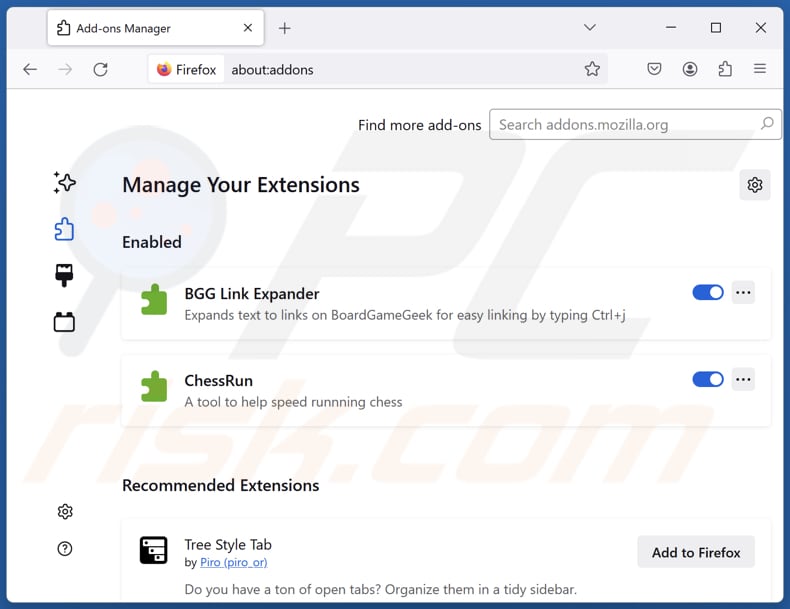
Klicken Sie auf das Firefox-Menü ![]() (in der oberen rechten Ecke des Hauptfensters), wählen Sie "Add-ons und Themen". Klicken Sie auf "Erweiterungen", suchen Sie im geöffneten Fenster "SURFSEE" sowie alle kürzlich installierten verdächtigen Erweiterungen, klicken Sie auf die drei Punkte und dann auf "Entfernen".
(in der oberen rechten Ecke des Hauptfensters), wählen Sie "Add-ons und Themen". Klicken Sie auf "Erweiterungen", suchen Sie im geöffneten Fenster "SURFSEE" sowie alle kürzlich installierten verdächtigen Erweiterungen, klicken Sie auf die drei Punkte und dann auf "Entfernen".
Ändern Sie Ihre Homepage:
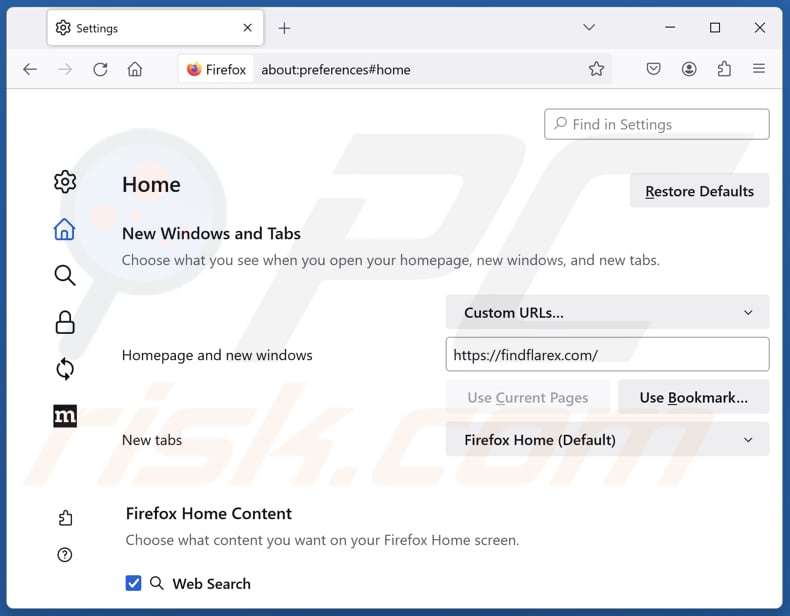
Um Ihre Homepage zurückzusetzen, klicken Sie auf das Firefox-Menü ![]() (in der oberen rechten Ecke des Hauptfensters), wählen Sie dann "Einstellungen", deaktivieren Sie im geöffneten Fenster "SURFSEE", entfernen Sie hxxp://findflarex.com und geben Sie Ihre bevorzugte Domain ein, die bei jedem Start von Mozilla Firefox geöffnet wird.
(in der oberen rechten Ecke des Hauptfensters), wählen Sie dann "Einstellungen", deaktivieren Sie im geöffneten Fenster "SURFSEE", entfernen Sie hxxp://findflarex.com und geben Sie Ihre bevorzugte Domain ein, die bei jedem Start von Mozilla Firefox geöffnet wird.
Ändern Sie Ihre Standardsuchmaschine:
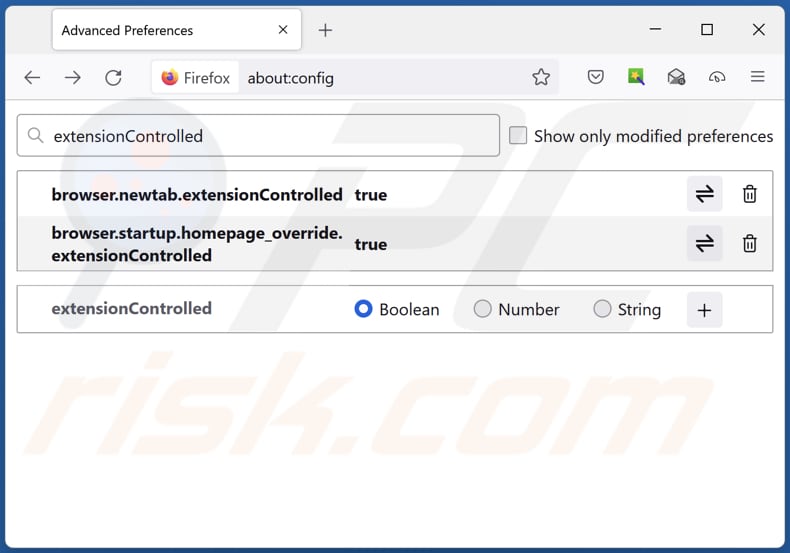
Geben Sie in der URL-Adressleiste "about:config" ein und drücken Sie die Eingabetaste. Klicken Sie auf "Risiko akzeptieren und fortfahren".
Geben Sie oben in den Suchfilter ein: "ErweiterungGesteuert" ein. Setzen Sie beide Ergebnisse auf "false", indem Sie entweder auf jeden Eintrag doppelklicken oder auf die Schaltfläche ![]() klicken.
klicken.
Alternative Methode:
Computernutzer, die Probleme mit der Entfernung von surfsee umleiten haben, können Ihre Mozilla Firefox Einstellungen auf Standard zurücksetzen. Öffnen Sie Mozilla Firefox. In der oberen rechten Ecke des Hauptfensters klicken Sie auf das Firefox Menü ![]() , im geöffneten Menü klicken Sie auf das Hilfsmenü öffnen Feld
, im geöffneten Menü klicken Sie auf das Hilfsmenü öffnen Feld ![]()

Wählen Sie Problemlösungsinformationen.

Im geöffneten Fenster klicken Sie auf das Firefox Zurücksetzen Feld.

Im geöffneten Fenster bestätigen Sie, dass sie die Mozilla Firefox Einstellungen auf Standard zurücksetzen wollen, indem Sie auf das Zurücksetzen Feld klicken.

 Bösartige Erweiterungen von Safari entfernen:
Bösartige Erweiterungen von Safari entfernen:

Vergewissern Sie sich, dass Ihr Safari Browser aktiv ist und klicken Sie auf das Safari Menü. Wählen Sie dann Einstellungen...

Wählen Sie im Einstellungen Fenster den Erweiterungen Reiter aus. Suchen Sie nach allen kürzlich installierten, verdächtigen Erweiterungen und deinstallieren Sie sie.

Wählen Sie im Einstellungen Fenster den Allgemein Reiter aus und vergewissern Sie sich, dass Ihre Startseite auf eine bevorzugte URL eingestellt ist. Falls sie von einem Browserentführer verändert wurde, ändern Sie sie.

Wählen Sie im Einstellungen Fenster den Suche Reiter aus und vergewissern Sie sich, dass Ihre bevorzugte Internetsuchmaschine ausgewählt ist.
Alternative Methode:
Vergewissern Sie sich, dass Ihr Safari Browser aktiv ist und klicken Sie auf das Safari Menü. Vom sich aufklappenden Auswahlmenü wählen Sie Verlauf und Internetseitendaten löschen...

Wählen Sie im geöffneten Fenster Gesamtverlauf und klicken Sie auf das Verlauf löschen Feld.

 Bösartige Erweiterungen von Microsoft Edge entfernen:
Bösartige Erweiterungen von Microsoft Edge entfernen:

Klicken Sie auf das Edge Menüsymbol ![]() (in der oberen rechten Ecke von Microsoft Edge) und wählen Sie "Erweiterungen". Suchen Sie alle kürzlich installierten verdächtigen Browser-Add-Ons und entfernen Sie sie.
(in der oberen rechten Ecke von Microsoft Edge) und wählen Sie "Erweiterungen". Suchen Sie alle kürzlich installierten verdächtigen Browser-Add-Ons und entfernen Sie sie.
Ändern Sie Ihre Startseite und neue Registerkarteneinstellungen:

Klicken Sie auf das Menüsymbol Microsoft Edge (Chromium) ![]() (in der oberen rechten Ecke von Microsoft Edge) und wählen Sie "Einstellungen". Suchen Sie im Abschnitt "Beim Start" nach dem Namen des Browserentführers und klicken Sie auf "Deaktivieren".
(in der oberen rechten Ecke von Microsoft Edge) und wählen Sie "Einstellungen". Suchen Sie im Abschnitt "Beim Start" nach dem Namen des Browserentführers und klicken Sie auf "Deaktivieren".
Ändern Sie Ihre Standard-Internetsuchmaschine:

So ändern Sie Ihre Standardsuchmaschine in Microsoft Edge: Klicken Sie auf das Menüsymbol Microsoft Edge (Chromium) ![]() (in der oberen rechten Ecke von Microsoft Edge), wählen Sie "Datenschutz und Dienste", blättern Sie zum Ende der Seite und wählen Sie "Adressleiste". Suchen Sie im Abschnitt "In der Adressleiste verwendete Suchmaschinen" nach dem Namen der
(in der oberen rechten Ecke von Microsoft Edge), wählen Sie "Datenschutz und Dienste", blättern Sie zum Ende der Seite und wählen Sie "Adressleiste". Suchen Sie im Abschnitt "In der Adressleiste verwendete Suchmaschinen" nach dem Namen der
unerwünschten Internetsuchmaschine, und klicken Sie bei der Suche auf die Schaltfläche "Deaktivieren" in der Nähe der Suchmaschine. Alternativ können Sie auf "Suchmaschinen verwalten" klicken und im geöffneten Menü nach der unerwünschten Internetsuchmaschine suchen. Klicken Sie auf das Puzzlesymbol ![]() in der Nähe und wählen Sie "Deaktivieren".
in der Nähe und wählen Sie "Deaktivieren".
Alternative Methode:
Wenn Sie weiterhin Probleme mit der Entfernung von surfsee umleiten haben, setzen Sie Ihre Microsoft Edge Browsereinstellungen zurück. Klicken Sie auf das Edge Menüsymbol ![]() (in der oberen rechten Ecke von Microsoft Edge) und wählen Sie Einstellungen.
(in der oberen rechten Ecke von Microsoft Edge) und wählen Sie Einstellungen.

Wählen Sie im geöffneten Einstellungsmenü die Option Einstellungen zurücksetzen.

Wählen Sie Einstellungen auf ihre Standardwerte zurücksetzen. im geöffneten Fenster bestätigen Sie, dass Sie die Microsoft Edge Einstellungen standardmäßig zurücksetzen wollen, indem Sie auf die Schaltfläche Zurücksetzen klicken.

- Wenn dies nicht geholfen hat, befolgen Sie diese alternativen Anweisungen, die erklären, wie man den Microfost Edge Browser zurücksetzt.
Zusammenfassung:
 Ein Browserentführer ist eine Art werbefinanzierter Software, die die Internetbrowser Einstellungen von Benutzern verändert, indem ihre Startseite und Standardsuchmaschine auf eine unerwünschte Internetseite geändert wird. Diese Art werbefinanzierter Software infiltriert das Betriebssystem der Benutzer meistens über kostenlose Software Downloads. Falls Ihr Download von einem Downloadklienten verwaltet wird, vergewissern Sie sich, dass Sie die beworbenen Symbolleisten, oder Anwendungen ablehnen, die versuchen, Ihre Startseite und Standardsuchmaschine zu verändern.
Ein Browserentführer ist eine Art werbefinanzierter Software, die die Internetbrowser Einstellungen von Benutzern verändert, indem ihre Startseite und Standardsuchmaschine auf eine unerwünschte Internetseite geändert wird. Diese Art werbefinanzierter Software infiltriert das Betriebssystem der Benutzer meistens über kostenlose Software Downloads. Falls Ihr Download von einem Downloadklienten verwaltet wird, vergewissern Sie sich, dass Sie die beworbenen Symbolleisten, oder Anwendungen ablehnen, die versuchen, Ihre Startseite und Standardsuchmaschine zu verändern.
Hilfe beim Entfernen:
Falls Sie Probleme beim Versuch surfsee umleiten von Ihren Internetbrowsern zu entfernen haben, bitten Sie bitte um Hilfe in unserem Schadensoftware Entfernungsforum.
Kommentare hinterlassen:
Falls Sie zusätzliche Informationen über surfsee umleiten, oder seine Entfernung haben, teilen Sie bitte Ihr Wissen im unten aufgeführten Kommentare Abschnitt.
Quelle: https://www.pcrisk.com/removal-guides/30431-surfsee-browser-hijacker
Häufig gestellte Fragen (FAQ)
Zu welchem Zweck werden die Benutzer gezwungen, die Website findflarex.com zu besuchen?
Die Nutzer werden zu findflarex.com geleitet, um die Besucherzahlen zu erhöhen und damit möglicherweise die Einnahmen der Urheber zu steigern.
Ist der Besuch von findflarex.com eine Bedrohung für meine Privatsphäre?
Die Verwendung von gefälschten Suchmaschinen wie findflarex.com kann zur unbefugten Sammlung von Surfgewohnheiten, Suchanfragen, IP-Adressen und anderen Benutzerinformationen führen, was sowohl die Privatsphäre als auch die Sicherheit gefährdet. Außerdem kann es zu verschiedenen Betrügereien und anderen schädlichen Inhalten führen.
Wie hat sich ein Browser-Hijacker auf meinem Computer eingenistet?
Browser-Hijacker werden oft mit unzuverlässiger oder kostenloser Software gebündelt, die Benutzer freiwillig installieren. Sie können auch über nicht vertrauenswürdige Werbung, App-Stores von Drittanbietern, betrügerische Websites, fragwürdige Benachrichtigungen, P2P-Netzwerke und ähnliche Kanäle in Browser eindringen.
Hilft mir Combo Cleaner bei der Entfernung des ISEEK-Browser-Hijackers?
Combo Cleaner scannt Computer und entfernt Browser-Hijacking-Anwendungen und -Erweiterungen. Die manuelle Entfernung löst das Problem möglicherweise nicht vollständig, insbesondere wenn mehrere Hijacker vorhanden sind und sich gegenseitig neu installieren können. In diesen Fällen müssen die Browser-Hijacker gleichzeitig entfernt werden, um eine vollständige Beseitigung zu gewährleisten.
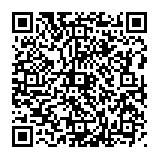
▼ Diskussion einblenden